Het is een veelgestelde vraag onder nieuwe Windows 11 gebruikers: hoe krijg ik het oude rechtermuisklikmenu terug?
In Windows 11 is het standaard contextmenu aangepast en bevat het minder opties dan in Windows 10.
Om toegang te krijgen tot de vertrouwde extra functies, moet u eerst klikken op “Meer opties weergeven”. Pas daarna verschijnt het uitgebreide contextmenu dat we kennen uit eerdere Windows-versies.
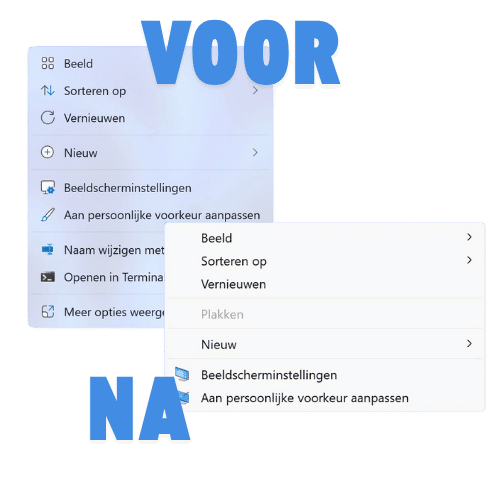
Veel gebruikers kunnen maar moeilijk wennen aan dit nieuwe menu en geven de voorkeur aan het klassieke rechtermuisklikmenu uit Windows 10.
Bent u ook iemand die graag het oude contextmenu terug wil? In dit artikel leest u dit eenvoudig kunt terugzetten.
Oude rechtsklik menu terugzetten in Windows 11
Het is vrij simpel om het oude rechtermenu terug te zetten.
Om te beginnen opent u een Opdrachtprompt als administrator.
In het Opdrachtprompt geeft u het volgende commando in:
reg add HKCU\Software\Classes\CLSID\{86ca1aa0-34aa-4e8b-a509-50c905bae2a2}\InprocServer32 /ve /d "" /f && taskkill /F /IM explorer.exe && explorer.exe
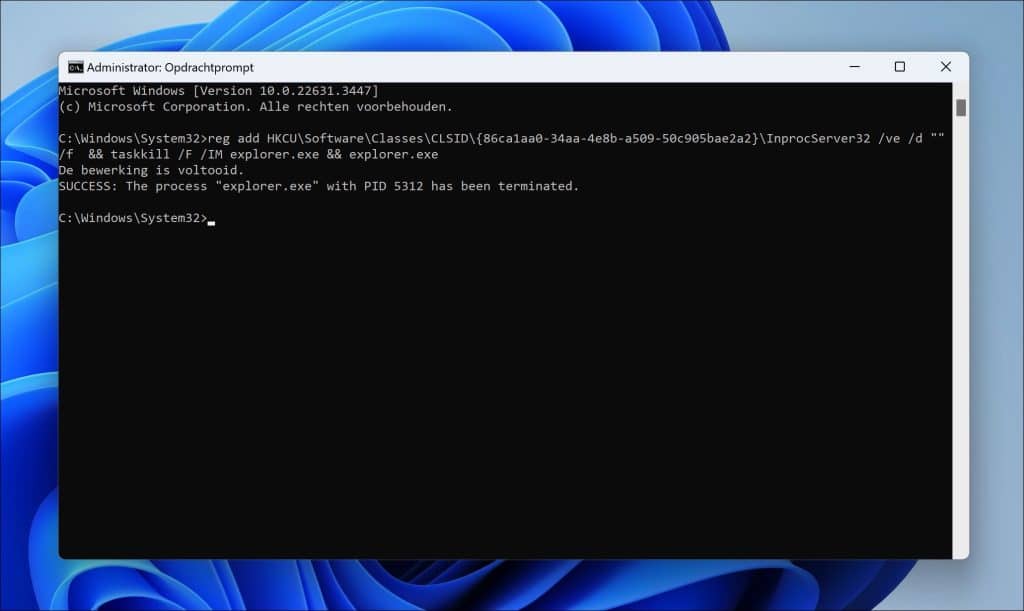
Klik nu met de rechtermuisknop in vrije ruimte op het bureaublad.
U ziet nu dat het oude rechtermuisknop menu weer terug is geïnstalleerd.
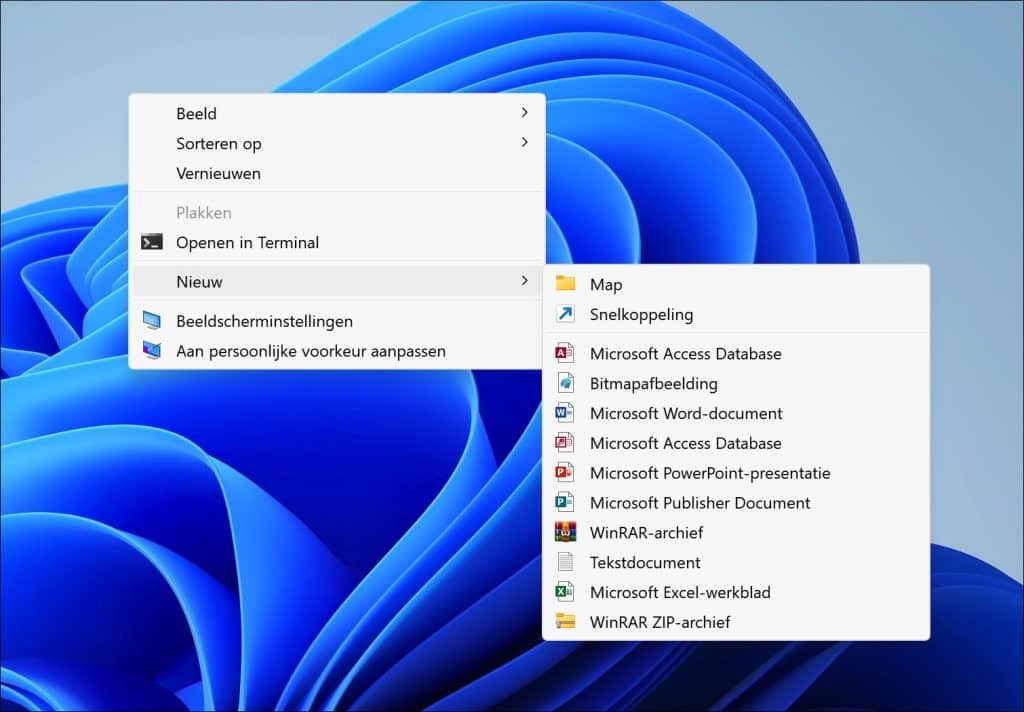
Ik hoop u hiermee geholpen te hebben. Bedankt voor het lezen!

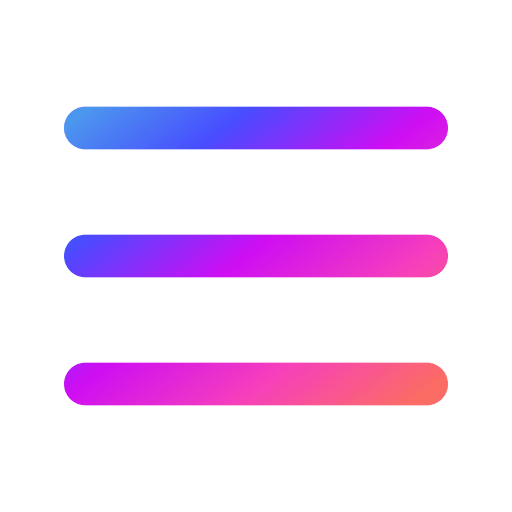
Bedankt,maar het kan dus niet gewoon in het windows 11 menu?
dat je dus je vlc player erin kan plaatsen onder de rechtermuisknop?
Hallo, zover ik weet niet helaas 🙁
Goedendag, ik zou het bewuste item “meer opties” juist graag meteen uitklappen als ik mijn rechter muisknop gebruik. Ik gebruik de optie “kopieren naar email ” vaak en moet nu steeds weer een extra handeling doen. In windows 10 klapte die optie meteen uit als ik de rechter muisknop gebruikte.
Hoop dat er een oplossing is die niet te ingewikkeld is.
Bij voorbaat dank
Hallo Hans, die informatie vind ik u in dit artikel, waar u in heeft gereageerd. U schakelt daarmee de optie “meer opties weergeven” uit en krijgt het Windows 10 rechtermuisklik menu terug zoals u gewend bent. Volg de stappen dus in dit artikel. Succes! Groet, Stefan